Проблемы с файлом сохранения игры Hogwarts Legacy: как исправить
В этом руководстве мы покажем вам, как исправить все различные типы проблем с файлами сохранения игры в Hogwarts Legacy. Ролевая игра в жанре экшн, основанная на романах о Гарри Поттере, — это гарантированный рецепт успеха, и справедливо сказать, что предложение от Warner Bros удалось найти правильный отклик у публики. Однако, несмотря на все преимущества, которые он может предложить, он также не свободен от своей доли проблем.
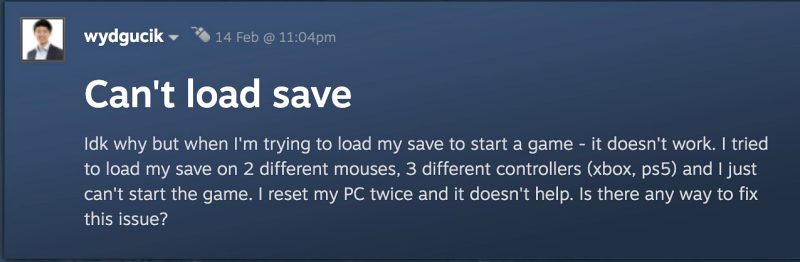
В связи с этим выстраивается множество жалоб различные форумы относительно проблем с сохраненными игровыми файлами в Hogwarts Legacy. У многих внезапно исчезли все их автоматически и вручную сохраненные файлы. Кроме того, некоторые пользователи не могут загрузить свою сохраненную игру, тогда как другие вообще не могут сохранить игру. [getting “Unable to save” error]. Если вас также беспокоят какие-либо из этих проблем, то это руководство поможет вам. Следите за исправлениями.
Исправить проблемы с файлом сохранения игры Hogwarts Legacy

Программы для Windows, мобильные приложения, игры - ВСЁ БЕСПЛАТНО, в нашем закрытом телеграмм канале - Подписывайтесь:)
Рекомендуется попробовать каждый из нижеперечисленных обходных путей, а затем посмотреть, какой из них приводит к успеху. Итак, имея это в виду, давайте начнем.
ИСПРАВЛЕНИЕ 1
- Откройте «Выполнить» через Windows + R, введите %AppData% и нажмите Enter. Затем перейдите в указанное ниже место. [replace Username accordingly]C:\Users\Имя пользователя\AppData\Local\Hogwarts Legacy\Saved\SaveGames\
- Там будет папка с цифрами в названии, вырежьте ее и вставьте на рабочий стол.
- Теперь откройте эту папку и проверьте последнее автосохранение, просмотрев столбец «Дата изменения».
- нужный вам файл автосохранения должен быть того же времени, когда произошел сбой, он должен называться HL-00-XX. Скопируйте этот файл.
- Откройте «Наследие Хогвартса» и создайте нового персонажа с тем же именем, что и у ранее созданного персонажа.
- Когда вы дойдете до первого ролика, вернитесь в папку SaveGames. Теперь перейдите в папку, в которой есть все номера.
- Должен быть файл с именем HL-00-XX. Запишите это где-нибудь, а затем удалите.
- Теперь нажмите CTRL + V, это будет вставлено в ваш файл автосохранения из исходной папки с игрой.
- Затем переименуйте этот файл автосохранения с тем же именем, что и файл, который вы удалили на шаге 8.
- Теперь закройте и перезапустите Hogwarts Legacy. Вы должны увидеть нового персонажа, которого вы создали на уровне 1 в главном меню, нажмите на него и начните игру.
- Как только вы войдете в игру, вы должны увидеть, что вы вернулись туда, где были до вылета игры.
ИСПРАВЛЕНИЕ 2
- Убедитесь, что в вашей игре нет персонажей. Если вы уже создали нового персонажа, то удалите его.
- Теперь вызовите «Выполнить через Windows + R» и введите %appdata%
- Затем перейдите в папку Local > Hogwarts Legacy.
- Теперь переименуйте сохраненную папку во что угодно.
- Запустите игру и создайте нового персонажа (при этом будет создана новая сохраненная папка).
- Затем скопируйте и вставьте свой старый файл сохранения (в папке, которую вы переименовали, в сохраненных играх получите файл с 14 в имени) в новую папку «Сохраненные», перейдите в «Сохранить игры» (не забудьте переименовать старый файл сохранения, чтобы он будет соответствовать новому.)
- Теперь перезапустите игру и нажмите на нового персонажа, он должен загрузить старый сохраненный файл.
ИСПРАВЛЕНИЕ 3
Это исправление предназначено специально для тех пользователей, которые не могут загрузить свои сохраненные игровые файлы и вместо этого получают сообщение об ошибке невозможности сохранения. В таких случаях все, что вам нужно сделать, это проверить целостность сохраненных файлов игры через Steam. Он проверит поврежденные, отсутствующие или устаревшие файлы и заменит их новым рабочим аналогом.
ИСПРАВЛЕНИЕ 4
В Hogwarts Legacy есть некоторые места и регионы, в которых вы не сможете сохранить игру, например, за пределами гробницы Галки, а иногда и в середине квеста.
ИСПРАВЛЕНИЕ 5
Вы также можете переключиться на другой квест и быстро отправиться в новое место, а затем попробовать сохранить игру в Hogwarts Legacy.
ИСПРАВЛЕНИЕ 6
Отключите автоматическую синхронизацию облачного хранилища PS5 для Hogwarts Legacy, создайте резервную копию своего сохранения, а затем удалите свое сохранение с консоли. Не начинайте заново и проверьте, означает ли это успех для вас или нет.
Вот и все. Это были различные методы исправления всех типов проблем с файлами сохранения игры в Hogwarts Legacy. Что касается официальной позиции по этому вопросу, разработчики еще не признали эту проблему, не говоря уже о том, чтобы сообщить какое-либо ожидаемое время выпуска исправления. Как и когда любое из этих двух событий произойдет, мы соответствующим образом обновим это руководство. Между тем, вышеупомянутые обходные пути — ваш лучший выбор. [Credits: FIX 1: Gnefner, FIX 2: thealchemist229].


![Ошибка COD Warzone 2.0 не установлена на PS5 [Fixed]](https://vgev.ru/wp-content/uploads/2022/12/cod-warzone-2-not-installed-ps5.jpg)
